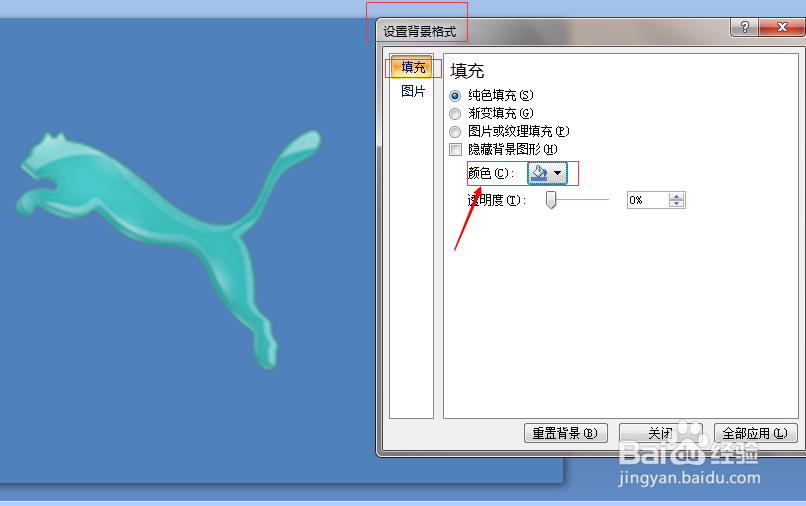如何在ppt2007中设置图片格式背景为透明色?PS可以做到,ppt也是可以做到的,要怎么操作呢?看看下面的操作实例吧。。。
工具/原料
一张图片单一的图片(最好是白色的)
ppt 2007
在ppt 2007插入图片:
1、第一步,打开ppt 2007,【插入】-【相册】-【新建相册】如下图所示:
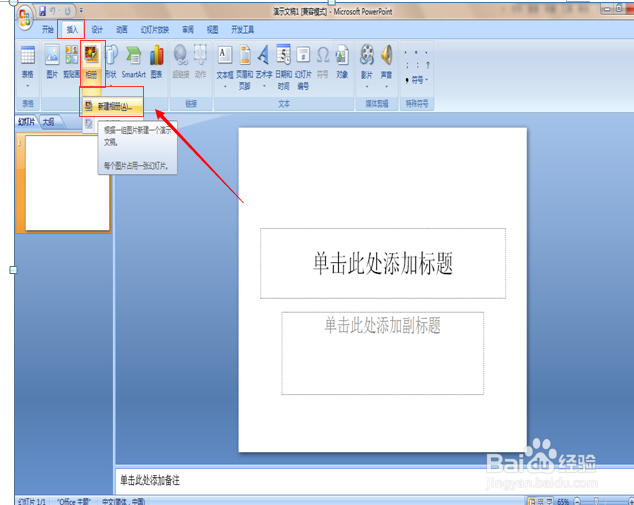
2、第二步,弹出【相册】对话框,插入图片来源点击【文件/磁盘】。如下图所示:
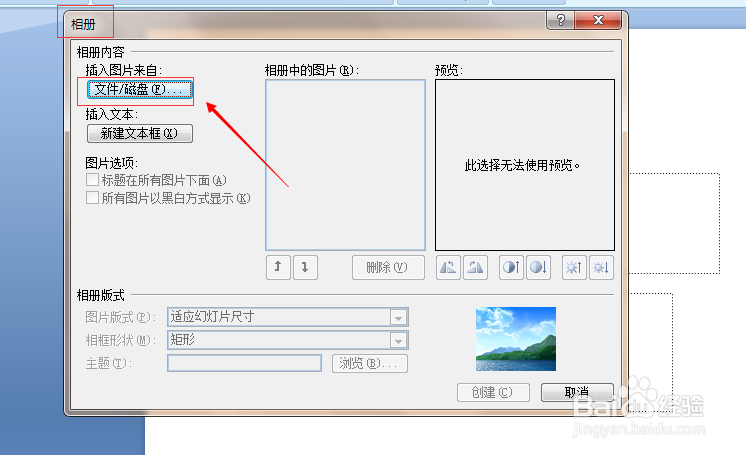
3、第三步,选择好图片,打开-插入。如下图所示:
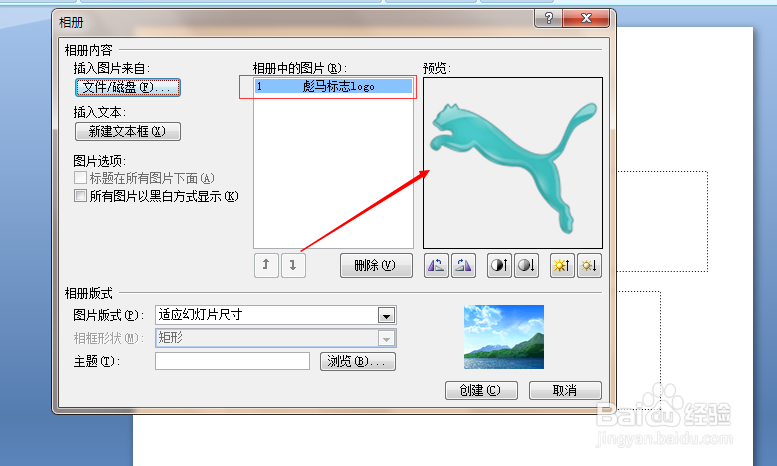
4、第四步,点击创建即可。如下图所示:
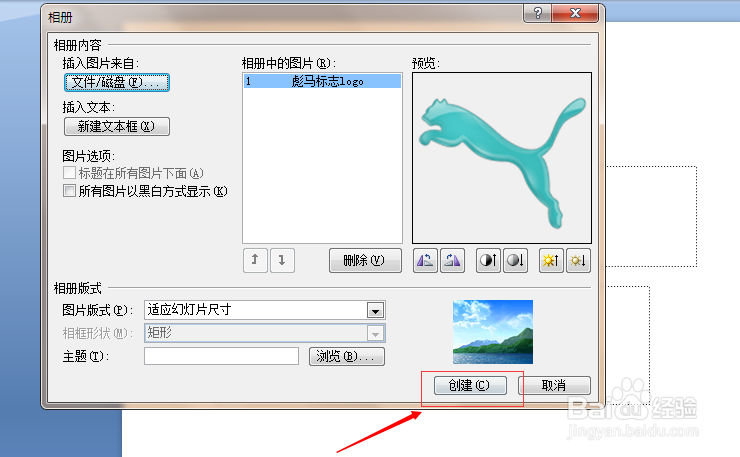

5、第五步,把图片调整到合适大小即可(当箭头变成斜十字头即可拉图片大小)。如下图所示:
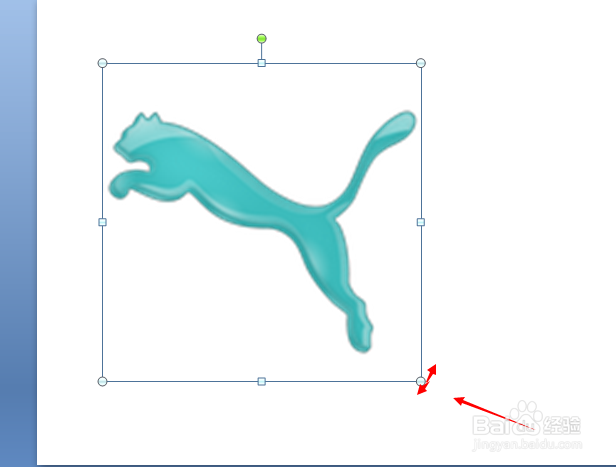
如何设置图片格式背景为透明色:
1、第一步,选中图片【图片工具】-【格式】。如下图所示:
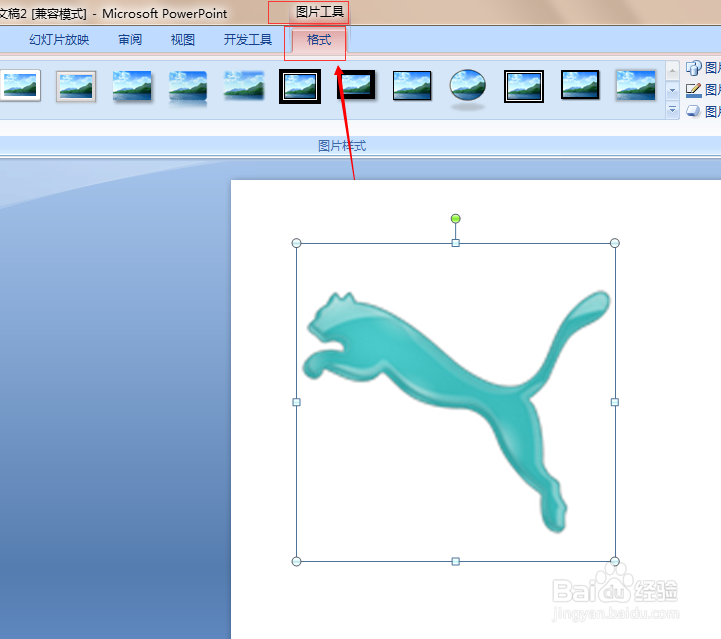
2、第二步,选中图片并点击【重新着色】下拉选择【设置透明色】即可。如下图所示:
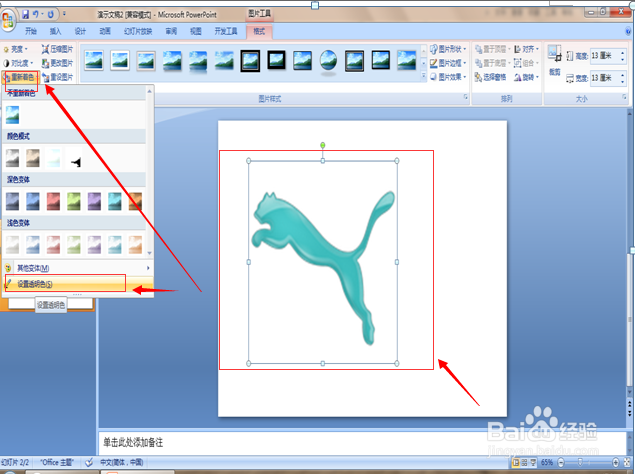
3、第三步,右键-“设置单元格格式”【填充】-【颜色】把背景改成“蓝色”即可看见效果。如下图所示: